
发布时间:2022-03-22 14: 28: 19
电脑型号:华为MagicBook
系统:window10系统
FL Studio版本:20.8
随着互联网技术的快速发展,促进了音频技术的进步,如今的影视作品或多或少都运用了声音特效,让人难以忘怀,声音特效可以说是影视作品的灵魂。下面将阐述怎么制作声音特效,做音效的软件哪个好。
1.怎么制作声音特效
对于没有基础音乐创作的人来说,可能觉得声音特效制作非常繁琐并且技术性非常强。其实声音特效制作是非常容易掌握的一项技能,只需要花点时间学习音乐软件,即可轻松制作出各种声音特效。

图1声音特效
目前,大多数影视作品的特效都是通过软件制作出来的,制作声音特效的工具非常丰富,比如:GoldWave、会声会影、edius6以及FL Studio编曲软件。下面将通过GoldWave和FL Studio编曲软件展示声音特效的制作。
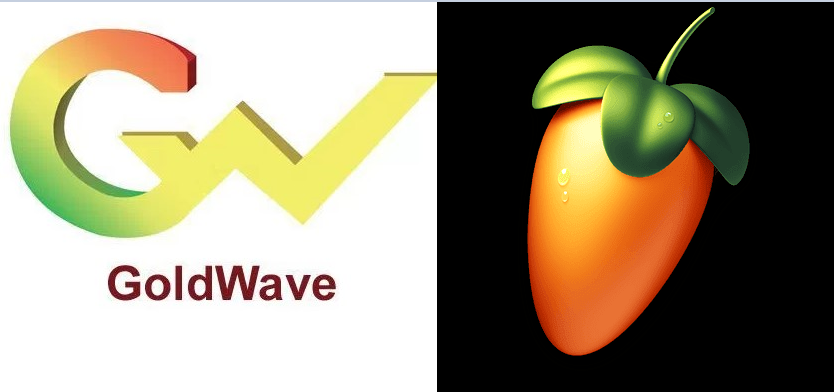
图2 特效工具
采用GoldWave制作抖音魔性音效和机器人说话声音。GlodWave制作抖音魔性音效,短视频添加这种声音特效后将会出现质的变化。第一步是将音频加载到GlodWave工具,点击GlodWave顶部工具栏“打开”,然后选择本地声音即可。
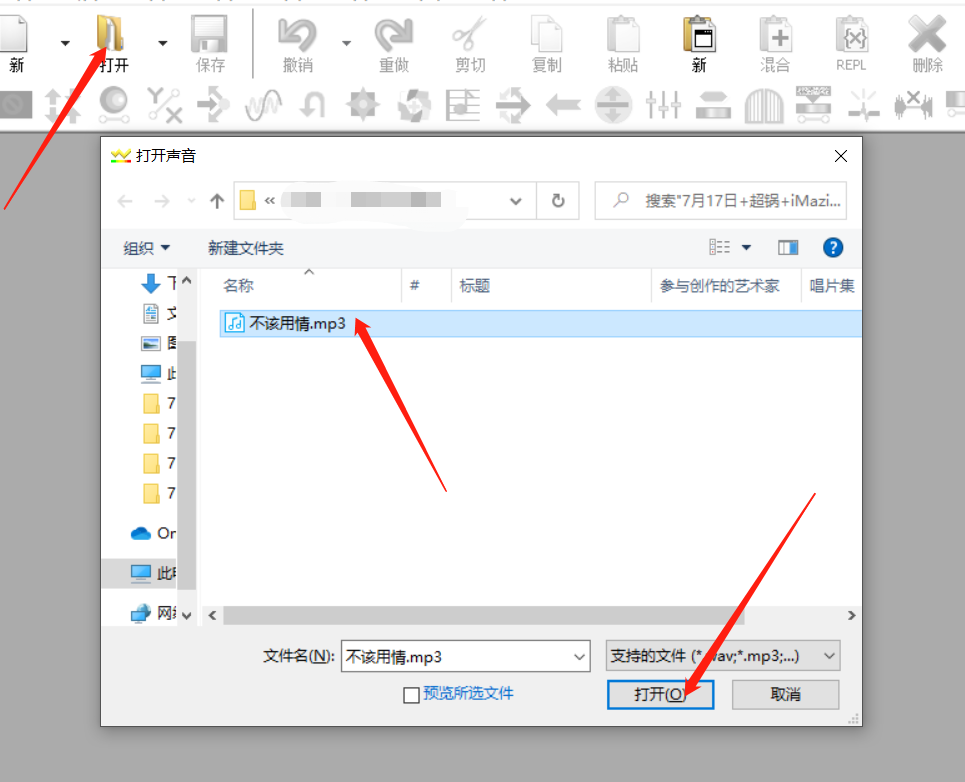
图3 加载声音
第二步是点击GlodWave顶部菜单栏“效果”-“音高”功能,“音高”窗口有五个参数:比例、半音、保持节奏、重叠以及预设。由于这里是制作魔性效果,所以拖动滚动条调整半音参数即可。
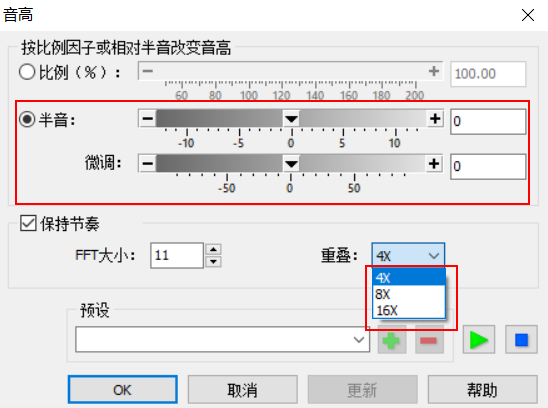
图4 音高
添加预设。生成魔性音效后,为了方便下次使用,这时就需要用到预设功能。在预设输入框输入名称,然点击“+”即可保存预设。
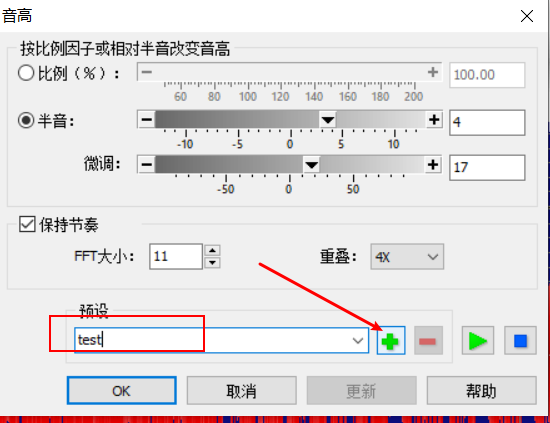
图5 添加预设
制作机器人说话声音。同样需要打开需要添加机器人说话声音的源文件音频,然后是确定需要添加机器人说话声音区域,这里通过设置开始和完成标记,通过鼠标右击即可。
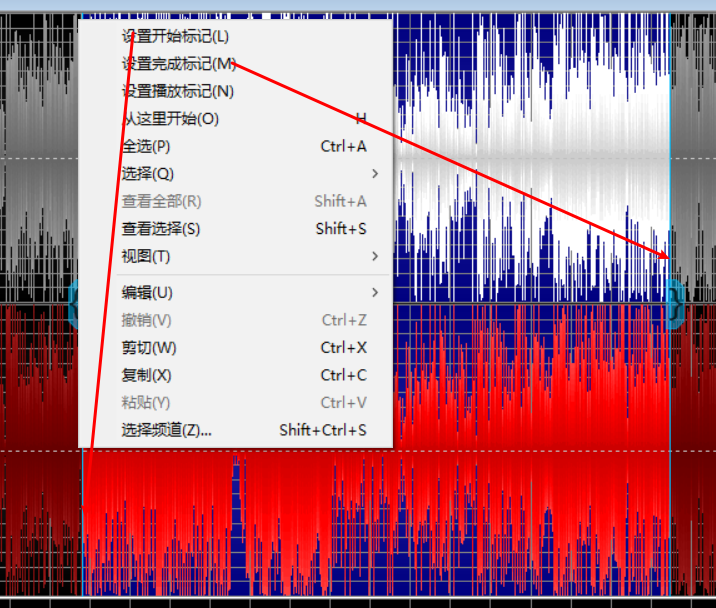
图6 设置区域
点击顶部菜单栏“效果”-“机械化”,通过机械化作用即可将普通声音加工成影视中机器人说话的声音。“机械化”窗口主要有频率、调制器、预设三个参数。调制器就是用来调节得到不同音效的参数,包括正弦、三角形、广场。通过频率和调制器即可生成机器人说话声音,同样可以通过预设功能保存该音效。
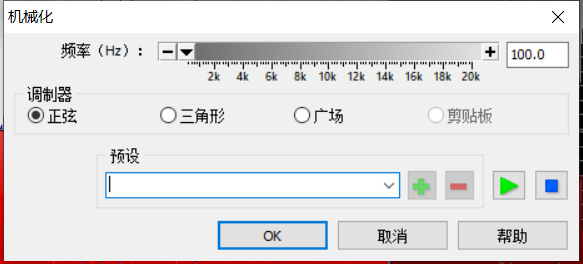
图7 机械化
FL Studio加载MICRO效果插件实现各种有趣音效。首先需要将MICRO插件加载到FL Studio编曲软件中,点击顶部菜单栏“选项”-“管理插件”,并刷新“查找更多插件”,即可看到完成插件加载。
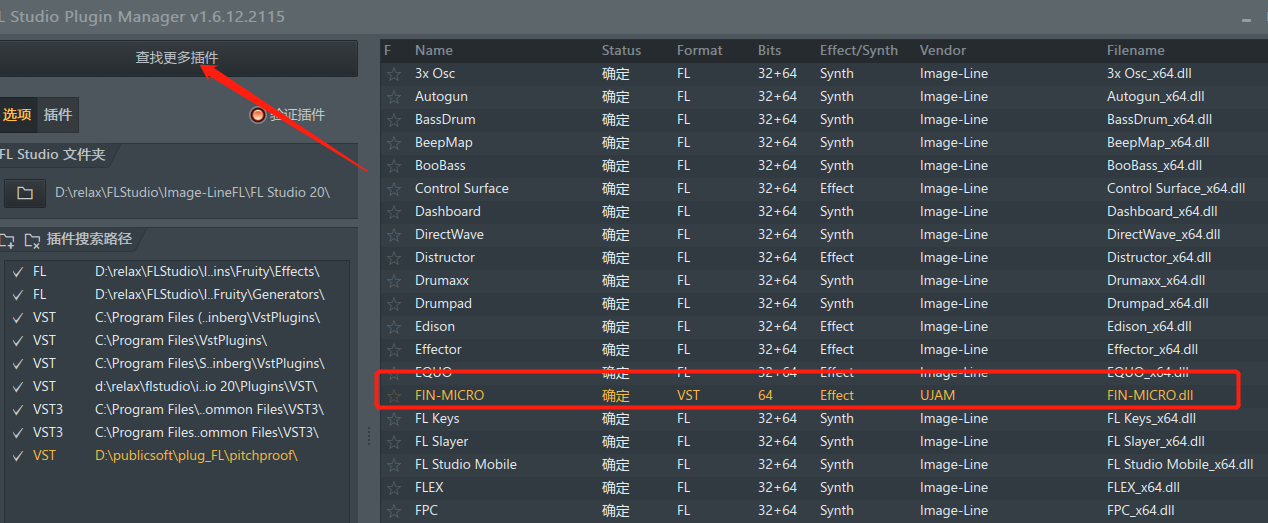
图8 加载插件
将需要制作有趣音效的声音加载到FL Studio编曲软件的“播放列表”,再点击混音器,右侧插槽1并且打开“更多插件”,查找并选择MICRO插件。底部是旋钮,通过顺时针或者顺时针旋动旋钮即可变换成不同类型的效果,比如合唱、镶边、滤波、混响、压缩等。详细教程可以参考《使用FL Studio的MICRO效果插件,实现各种有趣音效》。
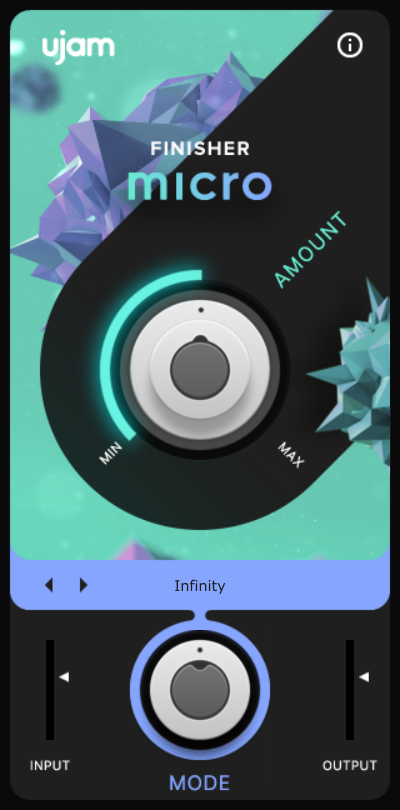
图9 MICRO插件
2.做音效的软件哪个好
上面阐述了GoldWave和FL Studio两款音乐软件制作声音特效,通过GoldWave可以制作抖音魔性音效和机器人说话声音,FL Studio加载MICRO插件制作出有趣音效。

图10 声音音效
由于第三方插件MICRO能够加载到不同的音乐工具,并且能够产生各种不同的有趣音效。能够满足视频制作大部分需求,FL Studio编曲软件操作简单,并且能完美适配第三方插件。因此做音效比较推荐FL Studio编曲软件,需要不同音效都可以通过第三方插件形式加载到FL Studio编曲软件。
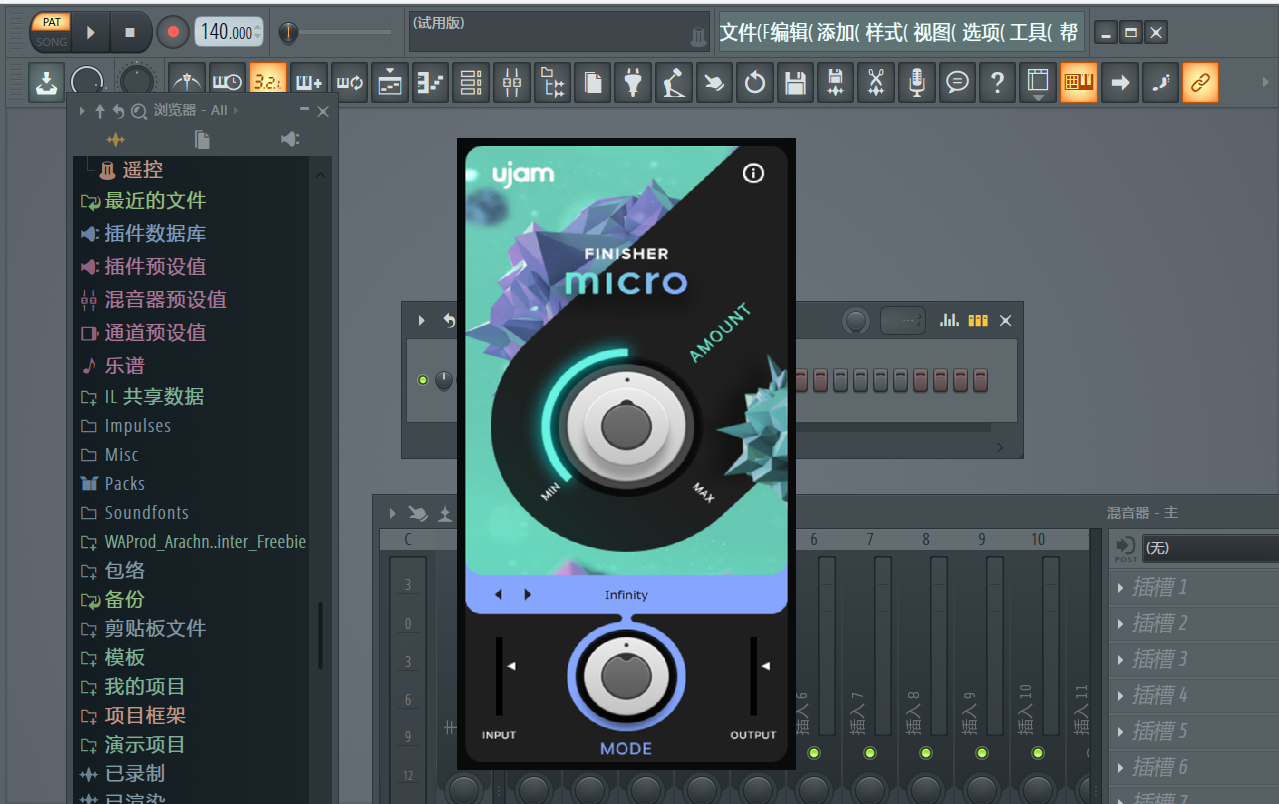
图11 FL Studio主页
这篇文章阐述了怎么制作声音特效,做音效的软件哪个好。首先阐述了GoldWave和FL Studio编曲软件制作声音特效,其中GoldWave可以制作抖音魔性音效和机器人说话声音,而FL Studio通过加载MICRO插件制作出有趣音效,然后阐述了做音效使用FL Studio编曲软件加载第三方插件更好。

作者:独行侠
展开阅读全文
︾